- Mwandishi Abigail Brown [email protected].
- Public 2023-12-17 07:02.
- Mwisho uliobadilishwa 2025-01-24 12:26.
Apple TV hutumia njia kadhaa za kudhibiti manukuu. Unaweza kuweka manukuu ili yatumike kila wakati au uwashe manukuu kwa misingi ya onyesho baada ya onyesho. Unaweza pia kubadilisha mtindo wa maandishi manukuu ili kurahisisha kusoma.
Maelezo katika makala haya yanatumika kwa miundo yote ya Apple TV, isipokuwa kama ilivyobainishwa.
Jinsi ya Kuwasha Manukuu ya Apple TV kwa Maudhui Yote
Huduma nyingi za utiririshaji zinazopatikana kwenye Apple TV, ikiwa ni pamoja na Netflix, Hulu, Amazon Prime, na Apple TV+, zinajumuisha uwezo wa kutumia manukuu au SDH (manukuu kwa viziwi na wasiosikia). Ili kuwezesha manukuu yaliyofungwa kwa maudhui yote yanayoauni kipengele hiki kwenye Apple TV:
-
Chagua aikoni ya Mipangilio kwenye skrini ya kwanza ya Apple TV kwa kutumia Siri Remote au Apple TV Remote.

Image -
Chagua Ufikivu.

Image -
Chagua Manukuu.

Image -
Chagua Manukuu Yaliyofungwa na SDH ili kugeuza kipengele cha Washa au Imezimwa kwa maudhui yote inayoauni kipengele.
Bonyeza kitufe cha Menyu kwenye kidhibiti cha mbali au chagua aikoni ya Nyumbani ili kurudi kwenye skrini ya kwanza.

Image
Jinsi ya Kuwasha Manukuu kwa Kipindi cha Sasa
Huenda usitake kuacha manukuu au SDH ikiwa imewashwa kila wakati. Unaweza pia kuwasha au kuzima manukuu ya Apple TV kwa onyesho baada ya kipindi.
Kwenye Apple TV HD na Apple TV 4K, telezesha kidole chini kwenye sehemu ya kugusa ya kidhibiti cha mbali cha Apple TV huku ukitazama mpango ili kufungua kidirisha cha Maelezo. Ukiwa na chaguo la Manukuu yameangaziwa, telezesha kidole chini na uchague chaguo la kuwasha manukuu Washa au Zima Chaguo majina yanaweza kutofautiana kulingana na huduma unayotazama, lakini kwa ujumla, unaona Otomatiki, Imewashwa, na Zimezimwa
Kwenye TV za zamani za Apple, bonyeza na ushikilie kitufe cha Chagua kwenye kidhibiti cha mbali kwa takriban sekunde tatu ili kuonyesha kichupo cha Manukuu.
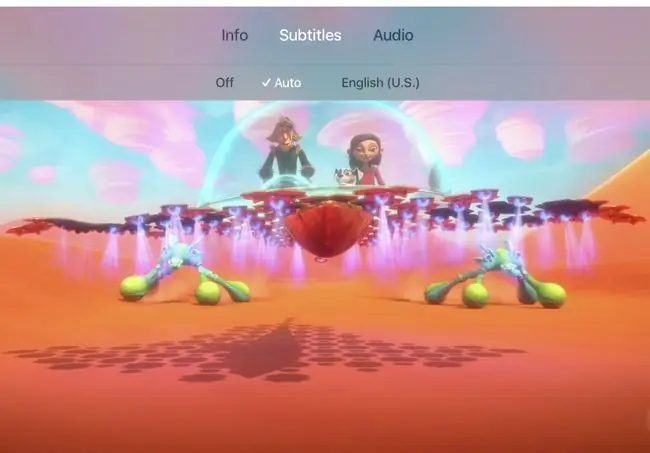
Jinsi ya Kubadilisha Lugha ya Manukuu
Unaweza kubadilisha lugha inayotumika kwa manukuu katika kidirisha cha Maelezo unachofikia kwa kubomoa kwenye sehemu ya kugusa ya Kidhibiti cha Mbali cha Siri. Huenda ukahitaji kugusa Sauti kwanza, au lugha ya sasa inaweza kuonekana, katika hali ambayo, iguse. Chagua lugha yako kutoka kwa orodha ya chaguo.
Jinsi ya Kudhibiti Manukuu ya Apple TV Ukitumia Kidhibiti Mbali cha Siri
Kwenye Kidhibiti cha Mbali cha Siri, shikilia kitufe cha Siri maikrofoni na useme Washa manukuu au Zima manukuu.
Ukikosa mazungumzo, shikilia kitufe cha Siri kwenye rimoti na useme Alisema nini? au Alisema nini?Unapotoa kitufe, Apple TV itacheza tena sekunde 15 za mwisho za video huku vichwa vikiwa vimewashwa ili uweze kuyasikia au kuyasoma tena.
Kidhibiti cha mbali cha Siri kinaweza kutumika tu na Apple TV HD (zamani iliitwa Apple TV 4th generation) na Apple TV 4K.
Unaweza pia kufikia chaguo la manukuu yaliyofungwa kwa programu mahususi kwa kugonga mara tatu sehemu ya kugusa ya kidhibiti cha mbali cha Siri. Sanidi kitendo cha kubofya mara tatu kwa kwenda kwenye skrini ya kwanza ya Apple TV na kuchagua Mipangilio > Ufikivu > Njia ya mkato ya ufikivu na kuchagua Manukuu Yaliyofungwa kwa njia ya mkato.
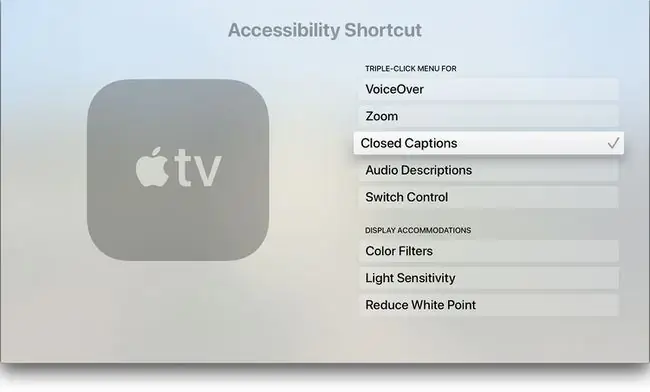
Jinsi ya Kubinafsisha Manukuu
Inawezekana kubadilisha fonti, ukubwa na rangi ya manukuu. Unaweza pia kuweka rangi ya mandharinyuma kwa maandishi na kurekebisha uwazi. Ili kubinafsisha manukuu:
-
Chagua aikoni ya Mipangilio kwenye skrini ya kwanza ya Apple TV.

Image -
Chagua Ufikivu.

Image -
Chagua Manukuu.

Image -
Chagua Mtindo.

Image -
Chagua mtindo uliopo ili kuhariri au kuchagua Mtindo Mpya.

Image -
Teua katika kila aina ambapo ungependa kubadilisha mtindo. Ukurasa wa kuhariri Mtindo unajumuisha orodha ya mabadiliko unayoweza kufanya na hakikisho linaloonyesha jinsi mabadiliko ya mtindo yanavyoonekana. Chaguzi hizo ni pamoja na:
- Maelezo: Badilisha jina la mtindo.
- Fonti: Badilisha aina ya fonti.
- Ukubwa: Rekebisha ukubwa wa maandishi.
- Rangi: Badilisha rangi ya maandishi.
- Usuli: Weka rangi nyuma ya maandishi. Chagua rangi ya usuli ambayo inatofautiana na rangi ya fonti.
- Nafasi: Weka hali ya kutoweka kwa mandharinyuma.
- Zana za Kina: Badilisha uwazi wa maandishi, mtindo wa ukingo, na vivutio.

Image






